店舗内カテゴリマスタの登録 ID:16281
ページ情報、および店舗別ページ作成に必要な店舗内カテゴリを登録する操作手順です。
また、登録したカテゴリマスタの修正や削除などの操作方法もあわせてご確認ください。
1.店舗内カテゴリマスタの登録
店舗内カテゴリマスタは下記3つの方法で登録が可能です。
・商品管理の「ページ情報」に含まれるカテゴリを登録
・作成済みの「店舗別ページ」に含まれるカテゴリを登録
・手入力でカテゴリを登録
1-1.商品管理の「ページ情報」に含まれるカテゴリを登録
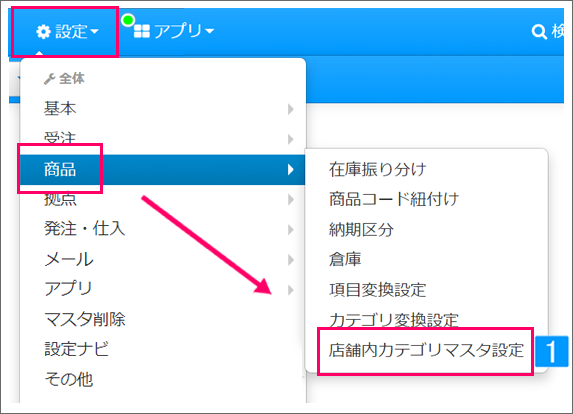
【本システム画面】
- [設定]→[商品]より[店舗内カテゴリマスタ設定]をクリック
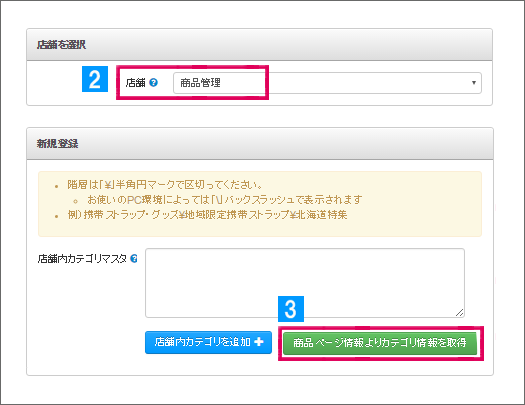
- 店舗欄にて「商品管理」を選択
- [商品ページ情報よりカテゴリ情報を取得]をクリック
↓
ページ情報に登録されている店舗内カテゴリが抽出されます
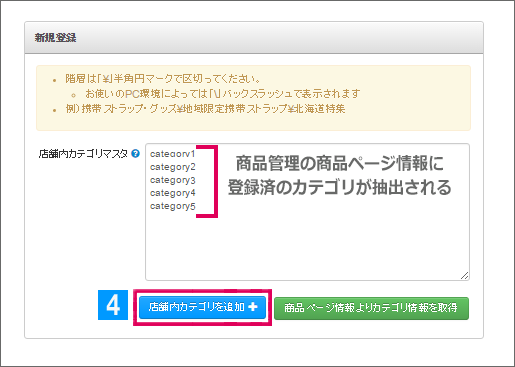
- 抽出された値を確認後、[店舗内カテゴリを追加]をクリック
↓
抽出された値が店舗内カテゴリマスタに登録されます
1-2.作成済みの「店舗別ページ」に含まれるカテゴリを登録
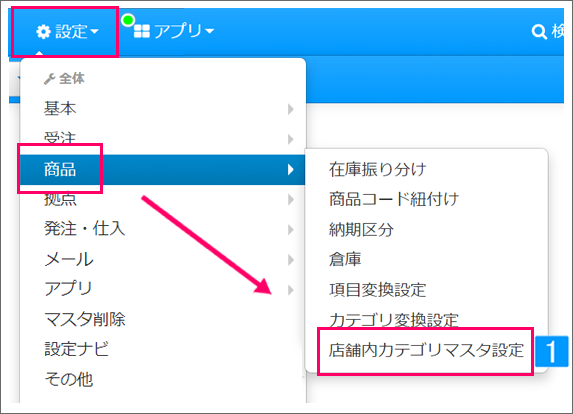
【本システム画面】
- [設定]→[商品]より[店舗内カテゴリマスタ設定]をクリック
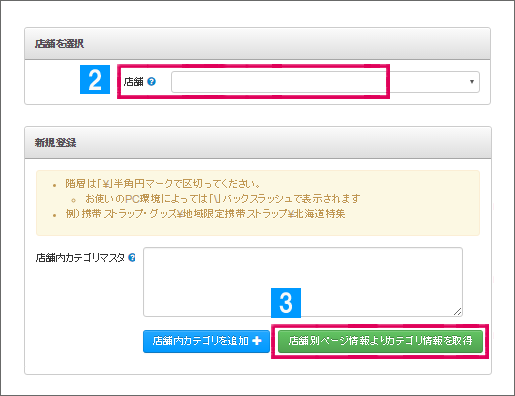
- 店舗欄にて任意の店舗を選択
- [店舗別ページ情報よりカテゴリ情報を取得]をクリック
↓
店舗別ページに登録されている店舗内カテゴリが抽出されます
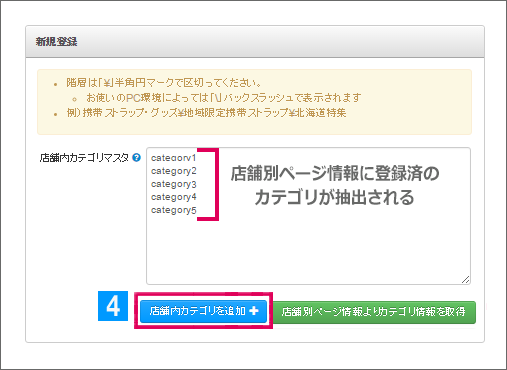
- 抽出された値を確認後、[店舗内カテゴリを追加]をクリック
↓
抽出された値が店舗内カテゴリマスタに登録されます
1-3.手入力でカテゴリを登録
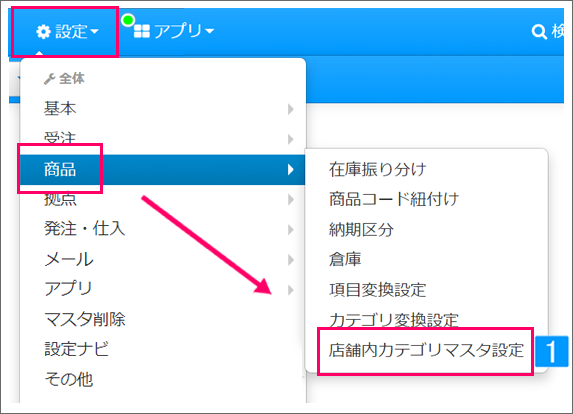
【本システム画面】
- [設定]→[商品]より[店舗内カテゴリマスタ設定]をクリック
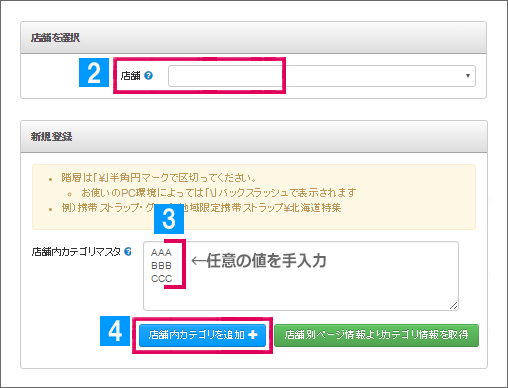
- 登録する店舗を選択
- 値を入力し[店舗内カテゴリを追加]をクリック
※階層の区切り文字はモール・カートによって異なります。画面の注意書きをご確認ください。
- [店舗内カテゴリを追加]をクリック
↓
入力した値が店舗内カテゴリが登録されます
2.店舗内カテゴリマスタの管理方法
登録済みの値は、店舗内カテゴリマスタ下部の「店舗内カテゴリ一覧」にて確認可能です。
削除や修正なども当該画面にて行います。
2-1.登録内容の修正方法
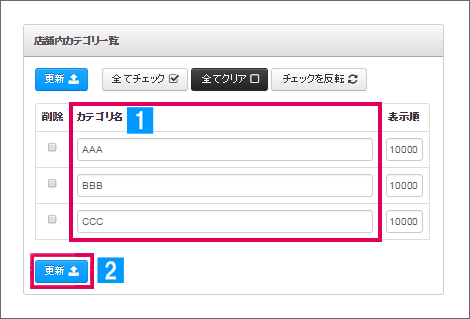
- 「カテゴリ名」の値を修正
- [更新]をクリック
↓
修正した値が保存されます
※店舗内カテゴリマスタを更新しても、すでにページ情報や店舗別ページに登録したカテゴリ名は変更されません。必要に応じてページ情報および店舗別ページを直接修正してください。
2-2.登録内容の削除方法
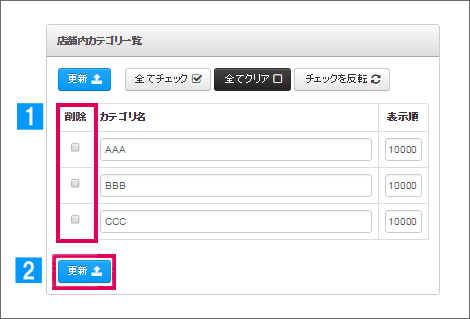
- 該当のカテゴリ名の削除欄をチェック
- [更新]をクリック
↓
カテゴリ名が削除されます
3.表示順の編集
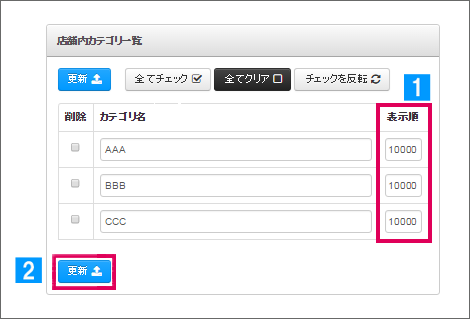
- 「表示順」の数字を修正
- [更新]をクリック
↓
入力した数字の昇順で並び替わります
「表示順」とは
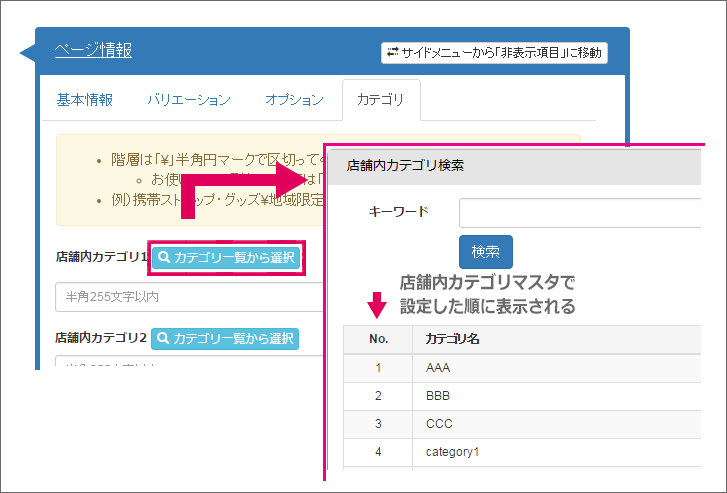
表示順を変えると、店舗内カテゴリマスタだけでなく商品管理のページ情報内の並び順も変更されます。
■商品管理「ページ情報」の該当箇所
・ページ情報のカテゴリタブを開く
・[カテゴリ一覧から選択]をクリック
・「店舗内カテゴリ検索画面」が別タブで開く
昇順で表示されますので、よく使うカテゴリを上位に表示させておくと便利です。
